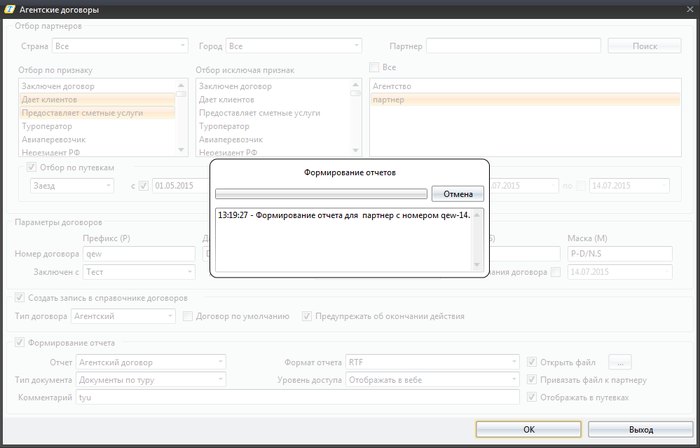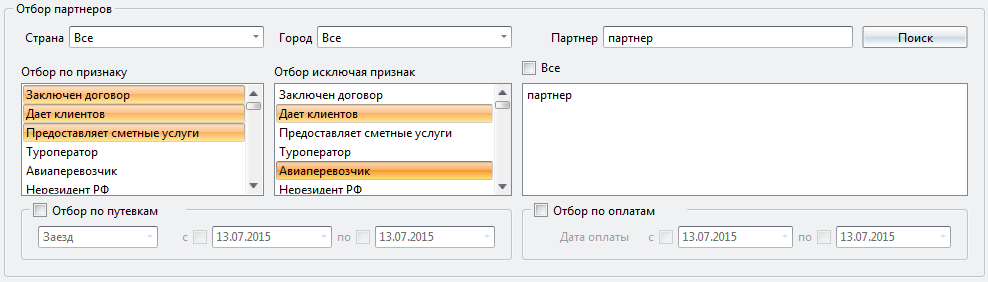Мастер-Тур:Дополнительный модуль Агентские договоры — различия между версиями
| [непроверенная версия] | [досмотренная версия] |
Rogozhin (обсуждение | вклад) (→Блок формирования отчета) |
|||
| (не показаны 4 промежуточные версии 3 участников) | |||
| Строка 28: | Строка 28: | ||
===Описание экрана Агентские договоры=== | ===Описание экрана Агентские договоры=== | ||
При запуске модуля открывается экран «''Агентские договоры''», представленный на рисунке ниже. <br /> | При запуске модуля открывается экран «''Агентские договоры''», представленный на рисунке ниже. <br /> | ||
| − | [[Файл: | + | [[Файл: KE_139.png|700px|Агентские договоры]] <br /> |
В экране выделяются четыре блока, а именно: | В экране выделяются четыре блока, а именно: | ||
*'''блок отбора партнеров'''; | *'''блок отбора партнеров'''; | ||
| Строка 48: | Строка 48: | ||
<br /> | <br /> | ||
| − | [[Файл: | + | [[Файл: KE_140.png|x500px|Блок отбора партнеров]] <br /> |
====Блок параметров договора==== | ====Блок параметров договора==== | ||
| Строка 58: | Строка 58: | ||
*'''маска (M)''' – по умолчанию пусто, возможен ввод любого набора составляющих описанных выше ''(P,D,N,S)''. Разделители составляющих “-”, “.”, “/”; | *'''маска (M)''' – по умолчанию пусто, возможен ввод любого набора составляющих описанных выше ''(P,D,N,S)''. Разделители составляющих “-”, “.”, “/”; | ||
<br /> | <br /> | ||
| − | [[Файл: | + | [[Файл: KE_141.png|x500px|Блок параметров договора]] <br /> |
====Блок создания записей в справочнике договоров==== | ====Блок создания записей в справочнике договоров==== | ||
| Строка 67: | Строка 67: | ||
Данный признак можно назначить только для одного договора: если этот признак определяется для нового договора, то он<br/>автоматически снимается у другого, раннее определенного. | Данный признак можно назначить только для одного договора: если этот признак определяется для нового договора, то он<br/>автоматически снимается у другого, раннее определенного. | ||
<br /> | <br /> | ||
| − | [[Файл: | + | [[Файл:Nr204.png|x500px|Блок создания записей в справочнике договоров]] <br /> |
====Блок формирования отчета==== | ====Блок формирования отчета==== | ||
| Строка 74: | Строка 74: | ||
*'''формат отчета''' – выпадающий список с возможностью выбора формата в который будет выгружен отчет. Возможные значения: ''DOC, HTML, PDF, RTF''. По умолчанию ''PDF''. Сортировка по алфавиту. | *'''формат отчета''' – выпадающий список с возможностью выбора формата в который будет выгружен отчет. Возможные значения: ''DOC, HTML, PDF, RTF''. По умолчанию ''PDF''. Сортировка по алфавиту. | ||
*'''открыть файл''' – по умолчанию не выбрано. При нажатии на флаг после формирования отчета он должен быть открыт соответствующим приложением. | *'''открыть файл''' – по умолчанию не выбрано. При нажатии на флаг после формирования отчета он должен быть открыт соответствующим приложением. | ||
| + | *'''путь, куда сохраняются отчёты''' – кнопка [[Файл:Nr206.png||Путь, куда сохраняются отчёты]], по нажатию на которую открывается папка, куда по умолчанию сохраняются все сформированные отчеты. | ||
*'''привязать файл к партнеру''' – по умолчанию не выбрано. При выставленном признаке файлы будут привязываться к партнеру аналогично привязке из плагина «[[%D0%9C%D0%B0%D1%81%D1%82%D0%B5%D1%80-%D0%A2%D1%83%D1%80:%D0%94%D0%BE%D0%BF%D0%BE%D0%BB%D0%BD%D0%B8%D1%82%D0%B5%D0%BB%D1%8C%D0%BD%D1%8B%D0%B9_%D0%BC%D0%BE%D0%B4%D1%83%D0%BB%D1%8C_%D0%9F%D1%80%D0%B8%D0%B2%D1%8F%D0%B7%D0%BA%D0%B0_%D1%84%D0%B0%D0%B9%D0%BB%D0%BE%D0%B2_%D0%BA_%D0%BF%D0%B0%D1%80%D1%82%D0%BD%D0%B5%D1%80%D1%83 | Привязка файлов к партнеру]]» | *'''привязать файл к партнеру''' – по умолчанию не выбрано. При выставленном признаке файлы будут привязываться к партнеру аналогично привязке из плагина «[[%D0%9C%D0%B0%D1%81%D1%82%D0%B5%D1%80-%D0%A2%D1%83%D1%80:%D0%94%D0%BE%D0%BF%D0%BE%D0%BB%D0%BD%D0%B8%D1%82%D0%B5%D0%BB%D1%8C%D0%BD%D1%8B%D0%B9_%D0%BC%D0%BE%D0%B4%D1%83%D0%BB%D1%8C_%D0%9F%D1%80%D0%B8%D0%B2%D1%8F%D0%B7%D0%BA%D0%B0_%D1%84%D0%B0%D0%B9%D0%BB%D0%BE%D0%B2_%D0%BA_%D0%BF%D0%B0%D1%80%D1%82%D0%BD%D0%B5%D1%80%D1%83 | Привязка файлов к партнеру]]» | ||
*'''уровень доступа''' – выпадающий список, который становиться активным, только если отмечен флаг ''Привязать файл к партнеру''. | *'''уровень доступа''' – выпадающий список, который становиться активным, только если отмечен флаг ''Привязать файл к партнеру''. | ||
| Строка 79: | Строка 80: | ||
*'''комментарий''' – текстовое поле для записи комментария привязываемому файлу. | *'''комментарий''' – текстовое поле для записи комментария привязываемому файлу. | ||
<br /> | <br /> | ||
| − | [[Файл: | + | [[Файл:Nr205.png|x500px|Блок формирования отчета]] <br /> |
===Работа модуля Агентские договоры=== | ===Работа модуля Агентские договоры=== | ||
| Строка 85: | Строка 86: | ||
По нажатию на кнопку «Ок» запускается процесс формирования договоров и отчетов, согласно выбранным параметрам. | По нажатию на кнопку «Ок» запускается процесс формирования договоров и отчетов, согласно выбранным параметрам. | ||
<br /> | <br /> | ||
| − | [[Файл: | + | [[Файл: KE_144.png|700px|Работа модуля Агентские договоры]] <br /> |
Текущая версия на 16:09, 18 марта 2021
Версия статьи от 18-03-2021.
|
Поддерживаемые версии: |
Содержание
Введение
Обзор
Модуль по работе с агентскими договорами в ПК «Мастер-Тур» дает возможность эффективно организовать работу менеджеров с партнерами, а именно:
- определять правила формирования договоров;
- хранить в БД информации о сформированном договоре;
- выгружать договоры и прикреплять их в виде отчетов к партнерам.
Установка модуля
В ПК «Мастер-Тур» версии 2009.2.18 и выше модуль устанавливается путем обновления клиентской части: в каталог, куда установлено рабочее приложение, копируются файлы:
Megatec.MasterTour.Plugins.AgentDogovors.Wpf.dll
Megatec.MasterTour.Plugins.AgentDogovors.ViewModel.dll
Megatec.MasterTour.Plugins.AgentDogovors.Logic.dll
Работа с модулем
Для того что бы запустить данный модуль необходимо в главном меню выбрать пункт База данных "Партнеры" -> Надстройки -> Агентские договоры.
Описание экрана Агентские договоры
При запуске модуля открывается экран «Агентские договоры», представленный на рисунке ниже.
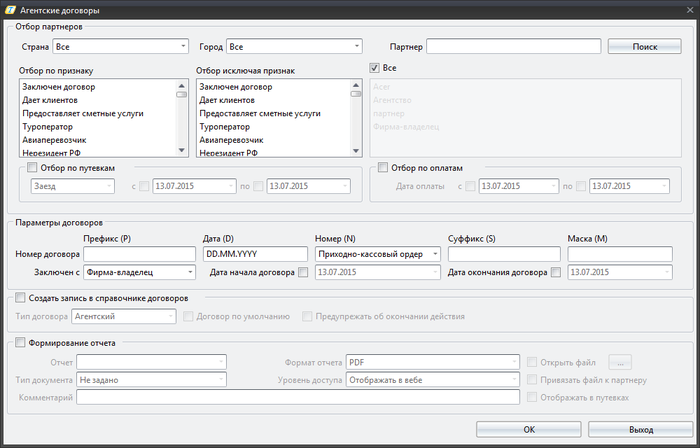
В экране выделяются четыре блока, а именно:
- блок отбора партнеров;
- блок параметров договора;
- блок создания записей в справочнике договоров;
- блок формирования отчета.
Блок отбора партнеров
Интерфейс первого блока позволяет производить отбор партнеров, для которых будут сформированы договоры, используя фильтры:
- страна - выпадающий список стран к которым привязаны партнеры в МТ. По умолчанию «Все». Сортировка по алфавиту;
- город - фильтр зависимый от фильтра «Страна». Сортировка по алфавиту;
- отбор по признаку - возможен множественный выбор признаков. В выборку попадают только партнеры, у которых есть все отмеченные признаки в фильтре;
- отбор исключая признак - возможен множественный выбор признаков. В выборку попадают только партнеры, у которых нет отмеченных признаков в фильтре;
- отбор по путевкам - выпадающий список с возможностью выбора варианта для отбора путевок. Возможные значения: заезд – производится отбор по датам заездов, создание – отбор по датам создания, подтверждение – отбор по датам подтверждения;
- отбор по оплатам;
- партнер – по умолчанию пусто. Поле для ввода названия партнера и последующего поиска.
При нажатии на кнопку ![]() , в списке производится отбор партнеров согласно выбранным фильтрам.
, в списке производится отбор партнеров согласно выбранным фильтрам.
Блок параметров договора
Интерфейс второго блока позволяет установить правила, по которым будут создаваться агентские договора, используя поле «Номера договора» состоящий из следующих составляющих:
- префикс (P) – по умолчанию пусто, в котором указывается любое строчное значение;
- дата (D) - указывается в формате: DD – день, MM – месяц, YYYY - год. Разделители для даты “-”, “.”, “/”. Пример: DD.MM.YYYY.;
- номер (N) - выпадающий список с возможностью выбора записей из справочника «Пачки бланков»;
- суффикс (S) - по умолчанию пусто, в котором указывается любое строчное значение;
- маска (M) – по умолчанию пусто, возможен ввод любого набора составляющих описанных выше (P,D,N,S). Разделители составляющих “-”, “.”, “/”;
Блок создания записей в справочнике договоров
Интерфейс третьего блока становится активным при нажатии на флаг «Создать запись в справочнике договоров» установить правила по следующим полям:
- тип договора – выпадающий список с возможностью выбора записей из справочника типы договоров.
- предупреждать об окончании договора - в случае установленного флага при выборе данного агента (партнера – покупателя) будет возникать предупреждение об окончании срока действия договора (по умолчанию за 30 дней) в ходе формирования путевки.
- договор по умолчанию - Если имеется список договоров с партнером, то при выборе услуги от данного партнера по умолчанию будут указываться данные договора, отмеченного признаком Договор по умолчанию.
Данный признак можно назначить только для одного договора: если этот признак определяется для нового договора, то он
автоматически снимается у другого, раннее определенного.
Блок формирования отчета
Интерфейс четвертого блока становится активным при нажатии на флаг «Формирование отчета» и позволяет создать отчет 4061 используя следующие поля:
- отчет – выпадающий список с возможностью выбора профиля отчета 4061. В список попадают все профили отчета 4061.
- формат отчета – выпадающий список с возможностью выбора формата в который будет выгружен отчет. Возможные значения: DOC, HTML, PDF, RTF. По умолчанию PDF. Сортировка по алфавиту.
- открыть файл – по умолчанию не выбрано. При нажатии на флаг после формирования отчета он должен быть открыт соответствующим приложением.
- путь, куда сохраняются отчёты – кнопка
 , по нажатию на которую открывается папка, куда по умолчанию сохраняются все сформированные отчеты.
, по нажатию на которую открывается папка, куда по умолчанию сохраняются все сформированные отчеты. - привязать файл к партнеру – по умолчанию не выбрано. При выставленном признаке файлы будут привязываться к партнеру аналогично привязке из плагина « Привязка файлов к партнеру»
- уровень доступа – выпадающий список, который становиться активным, только если отмечен флаг Привязать файл к партнеру.
- отображать в путевках - параметр, который становиться активным, только если отмечен флаг Привязать файл к партнеру. Если отмечен - файл должен быть виден во всех путевках партнера в ПК «Мастер-Веб»
- комментарий – текстовое поле для записи комментария привязываемому файлу.
Работа модуля Агентские договоры
По нажатию на кнопку «Ок» запускается процесс формирования договоров и отчетов, согласно выбранным параметрам.